Hace solo unos días que tengo instalado Windows 7 en una partición de mi equipo y la verdad es que se lo ve bastante maduro para lo que falta para que lo lancen. Existen por ahí multitud de posts acerca del rendimiento que tiene, la RAM que consume, lo que tarda en arrancar... pero yo hoy quiero dejaros con 7 cosas que me han gustado mientras daba una vuelta por la instalación por defecto del sistema.
1. calc.exe
Pasamos a tener una calculadora con mas de dos modos (Normal y científico) para tener una con un modo tan interesante como el Programador. Este modo de la calculadora va a pasar a ser mi perfil por defecto, pues permite conversiones rapidas y visuales de números decimales y hexadecimales a binario. Ademas tiene opciones para la conversion rapida de unidades y algunas otras funciones para realizar calculos rapidos de datos economicos.

2. Windows Power Shell v2
Ahora en esta nueva version tenemos autocompletado tambien en los parametros. Solo hay que escribir un guion (-) y pulsar tabulador. Ademas disponemos de una interfaz grafica que soporta pestañas.

3. Control de UAC mas detallado
En Windows Vista la gente clamaba al cielo por lo intrusivo que resultaba el UAC. Como resultado de esto se ha adoptado una solucion que me parece realmente acertada: poder definir 4 niveles de UAC. Por defecto el nivel nos requerira de aprobacion cuando sean programas los que quieran realizar cambios en el sistema, pero no cuando seamos nosotros los que, por ejemplo, queramos cambiar la direccion IP de un dispositivo de red.

4. Listado de conexiones inalambricas
Se que lleva mucho tiempo en Ubuntu y otros SSOO, pero ahora esta en Windows y me parece algo precioso. Al hacer clic sobre el icono de red se nos abrira un meno contextual desde el que podremos conectarnos a las redes wifis que existan en la zona. Ademas se ha mejorado mucho la velocidad con la que se abre el centro de conexiones de red y la percepcion global de rapidez de conexion.

5. Nueva interfaz de cambio de resolucion
En Windows Vista, a la hora de cambiar la resolucion de la pantalla se nos abria el mismo dialogo que teniamos en Windows XP. Ahora la pantalla de cambio de resolucion esta mucho mas integrada ahora con la apariencia del resto del sistema operativo, aunque todavia le queda un remodelado.

6. Nuevo sistema para los tray icons
Ahora los tray icons se nos van a quedar agrupaditos en un pequeño (o no, depende del numero que tengamos) dialogo que podremos mostrar desde la barra de tareas sin necesidad de expandir todo el conjunto y perder espacio para las ventanas abiertas.

7. El paint ahora si que tiene sentido usarlo
El Paint ha sido remodelado para tomar una apariencia nueva con el Ribbon (como el Wordpad) y se le han añadido unas cuantas mejoras que seguro que haran las delicias de todos aquellos que usan el Paint para cualquier cosa. A mi me gusta que disponga de autoformas, regla, cuadricula y que por defecto guarde en png (¡y que las extensiones las ponga en minusculas!)

Se que no es el analisis mas exaustivo de los que se puedan hacer sobre Windows 7 pero queria mostraros algunas de las cosas que me han llamado la atencion en este nuevo sistema operativo. Seguro que hay muchas mas novedades que se me han pasado por algo: mejoras en el nucleo del sistema o algun otro detalle de usabilidad del que no me he percatado, pero seguro que los iremos descubriendo y contando por aqui. ¡Un saludo!
FUENTE: http://www.windowstecnico.com/archive/2009/01/08/7-cosas-que-me-gustan-de-windows-7.aspx
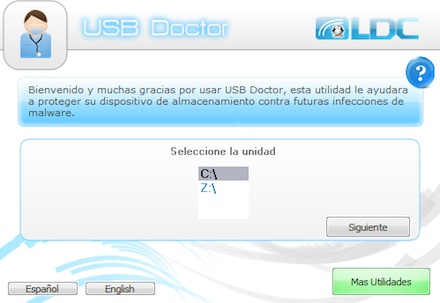


 Para aquellos que sean diseñadores y desarrolladores web seguramente han sufrido varias veces el tema de la cache en los browsers y sus conexiones, cuando no se actualizan correctamente para poder ver el sitio que hemos actualizado.
Para aquellos que sean diseñadores y desarrolladores web seguramente han sufrido varias veces el tema de la cache en los browsers y sus conexiones, cuando no se actualizan correctamente para poder ver el sitio que hemos actualizado. Siempre que estamos realizando una tarea, o terminamos de instalar un programa o driver Windows nos pide reinciar, pero muchas veces sucede que tenemos abiertas carpetas personales y que al reiniciar el sistema perdemos cuales eran.
Siempre que estamos realizando una tarea, o terminamos de instalar un programa o driver Windows nos pide reinciar, pero muchas veces sucede que tenemos abiertas carpetas personales y que al reiniciar el sistema perdemos cuales eran.




















 Hoy les hablaremos de Chrome Plus, una excelente herramienta que hace que el “Chrome de toda la vida” sea más potente y versátil. No es una extensión para Chrome, sino que se trata de un navegador distinto, una versión modificada de Chromium que añade funciones muy interesantes, tales como el poder usar el motor de renderizado de IE para páginas específicas (a la IE Tab).
Hoy les hablaremos de Chrome Plus, una excelente herramienta que hace que el “Chrome de toda la vida” sea más potente y versátil. No es una extensión para Chrome, sino que se trata de un navegador distinto, una versión modificada de Chromium que añade funciones muy interesantes, tales como el poder usar el motor de renderizado de IE para páginas específicas (a la IE Tab).  Por más buen navegador que sea Firefox, todos sabemos que el rendimiento no es uno de sus puntos fuertes, y que con el paso del tiempo va tardando más en iniciarse, se cuelga con más frecuencia, responde más lento, etc. Para solucionar eso ahora contamos con SpeedyFox, que hará que el navegador de Mozilla vuelva a funcionar como si estuviera recién instalado.
Por más buen navegador que sea Firefox, todos sabemos que el rendimiento no es uno de sus puntos fuertes, y que con el paso del tiempo va tardando más en iniciarse, se cuelga con más frecuencia, responde más lento, etc. Para solucionar eso ahora contamos con SpeedyFox, que hará que el navegador de Mozilla vuelva a funcionar como si estuviera recién instalado. Una de las polémicas más bulladas de esta semana fue sin duda el caso del uso de Photoshop en un anuncio de Microsoft en Polonia para reemplazar la cara de un hombre de raza negra por la de uno blanco.
Una de las polémicas más bulladas de esta semana fue sin duda el caso del uso de Photoshop en un anuncio de Microsoft en Polonia para reemplazar la cara de un hombre de raza negra por la de uno blanco.


















